Chrome浏览器视频播放质量优化方案分享
来源:Google Chrome官网
时间:2025-05-29
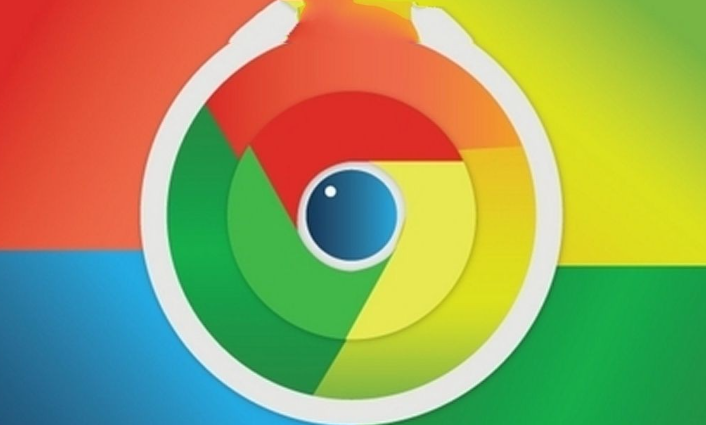
一、调整视频播放设置
1. 启用硬件加速
打开Chrome浏览器,点击右上角的三个点(菜单按钮),选择“设置”。在设置页面中,找到“高级”选项,点击进入。在“系统”部分,启用“使用硬件加速模式”选项。硬件加速可以提升视频播放的流畅度和画质。
2. 调整视频清晰度
在视频播放页面,右键点击视频区域,选择“视频质量”或“清晰度”选项,选择适合您网络带宽的视频清晰度。如果网络速度较慢,建议选择较低的清晰度以保证流畅播放。
3. 关闭不必要的扩展程序
禁用浏览器中的扩展程序,特别是那些可能占用大量系统资源的插件。在扩展程序管理页面中,关闭不常用的插件,只保留必要的工具,以减少对视频播放的影响。
二、优化网络连接
1. 使用有线网络
如果可能,尽量使用有线网络连接,避免使用Wi-Fi,因为有线网络更稳定,可以减少视频播放时的卡顿现象。
2. 检查网络带宽
确保您的网络带宽足够支持高清视频播放。可以通过在线测速工具检查当前网络速度,如果带宽不足,建议升级网络套餐或暂停其他设备的网络使用。
3. 调整路由器设置
如果多个设备同时使用网络,可能会导致带宽不足。可以登录路由器管理页面,调整QoS(Quality of Service)设置,优先保障视频播放设备的网络带宽。
三、清理系统资源
1. 关闭后台程序
关闭不必要的后台程序和应用,释放系统资源,特别是CPU和内存,以确保视频播放时系统有足够的资源支持。
2. 更新显卡驱动
确保显卡驱动是最新版本,过时的显卡驱动可能导致视频播放不流畅或画质不佳。可以访问显卡制造商的官方网站,下载并安装最新的驱动程序。
3. 清理浏览器缓存
定期清理浏览器缓存和Cookie,可以减少浏览器的资源占用,提升视频播放的流畅度。在设置页面中找到“隐私与安全”部分,点击“清除浏览数据”,选择需要清理的内容并确认。
四、使用外部播放器
1. 下载视频文件
如果视频播放仍然不流畅,可以尝试将视频文件下载到本地,然后使用专业的视频播放器(如VLC或PotPlayer)播放。这些播放器通常支持更多的视频格式和更高的画质。
2. 调整播放器设置
在外部播放器中,可以调整视频解码器、渲染器等设置,以优化视频播放效果。例如,启用硬件解码功能,可以减少CPU占用,提升播放流畅度。
通过以上步骤,您可以优化Chrome浏览器的视频播放质量,享受更流畅、更高清的观看体验。
